r-drive image是一個磁盤備份軟件,換系統時需用這款軟件備份磁盤防數據丟失。它有備份磁盤、創建鏡像和啟動盤、磁盤間復制、從鏡像恢復等實用功能。用戶能用它輕松備份磁盤,個人認為是目前最強的磁盤備份工具,大家可以來kk網站下載試試。
如何使用r-drive image創建鏡像文件?
1、打開 R-Drive Image 軟件,在操作選擇界面點 “創建鏡像”,再點 “下一步”。
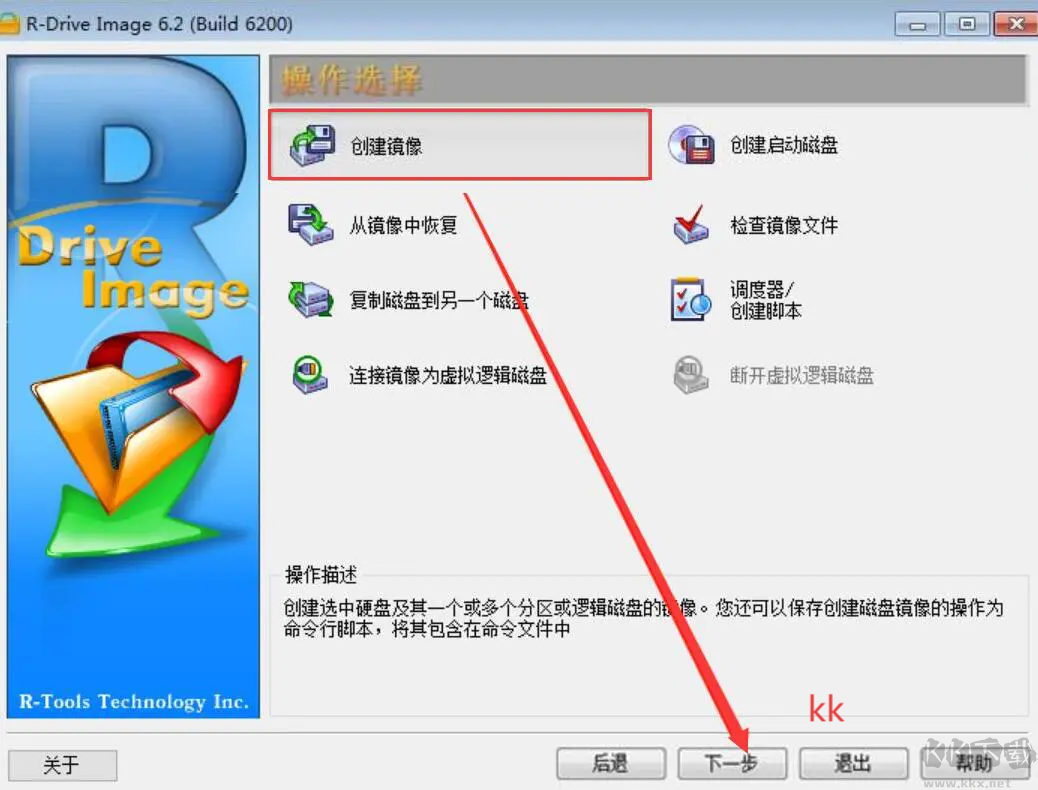
2、進入選擇分區界面,選需創建鏡像的分區,如 C 盤,其下會顯紅色下劃線,點 “下一步”。
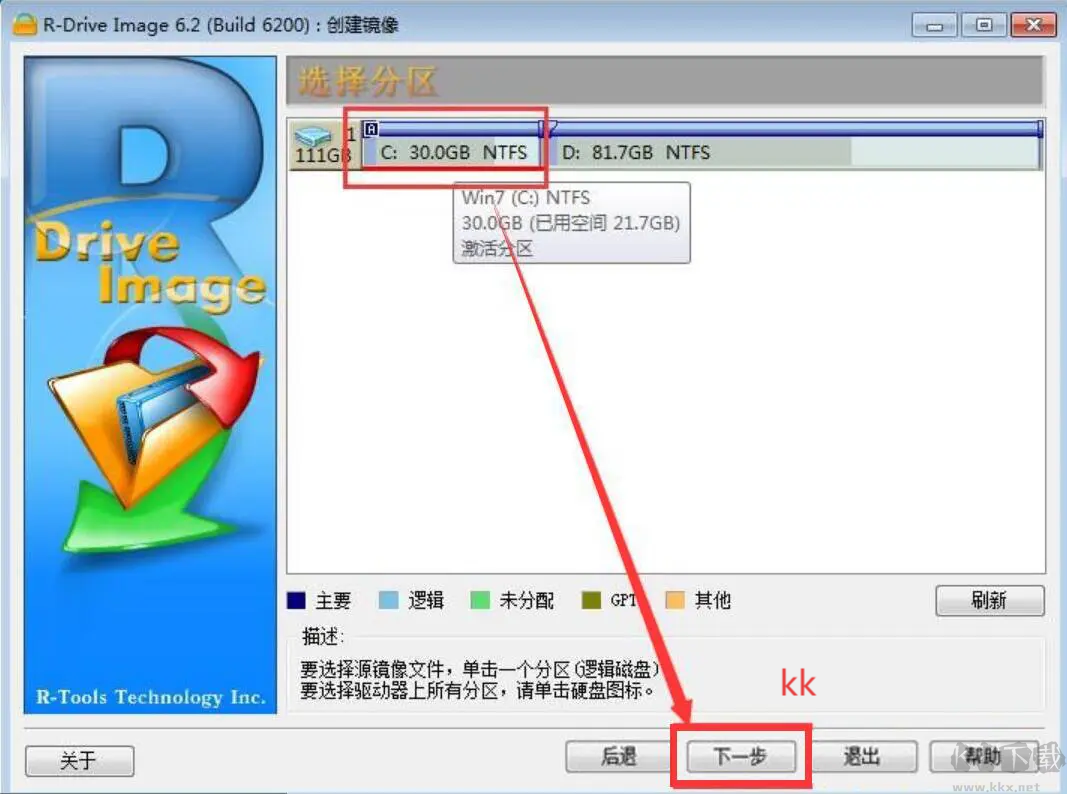
3、選好分區后,設置鏡像文件的保存路徑,設好后點 “下一步”。
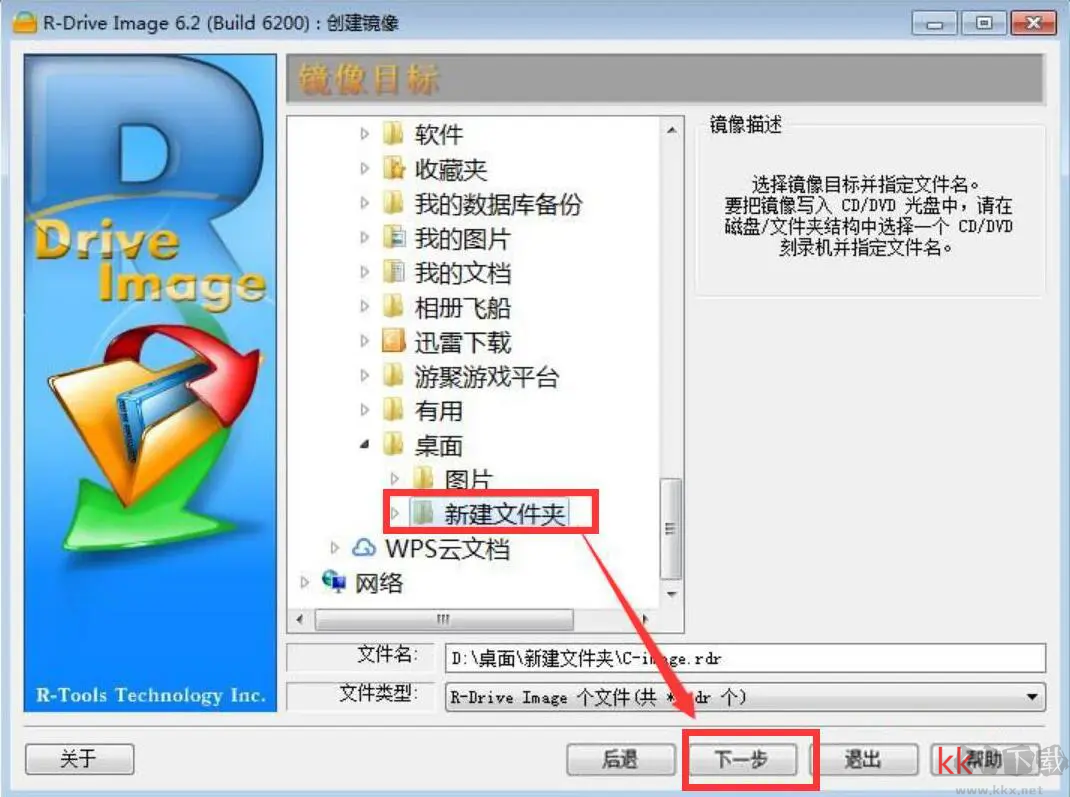
4、在鏡像選項界面,按需求設備份類型、鏡像分割大小、壓縮比,點 “下一步”。
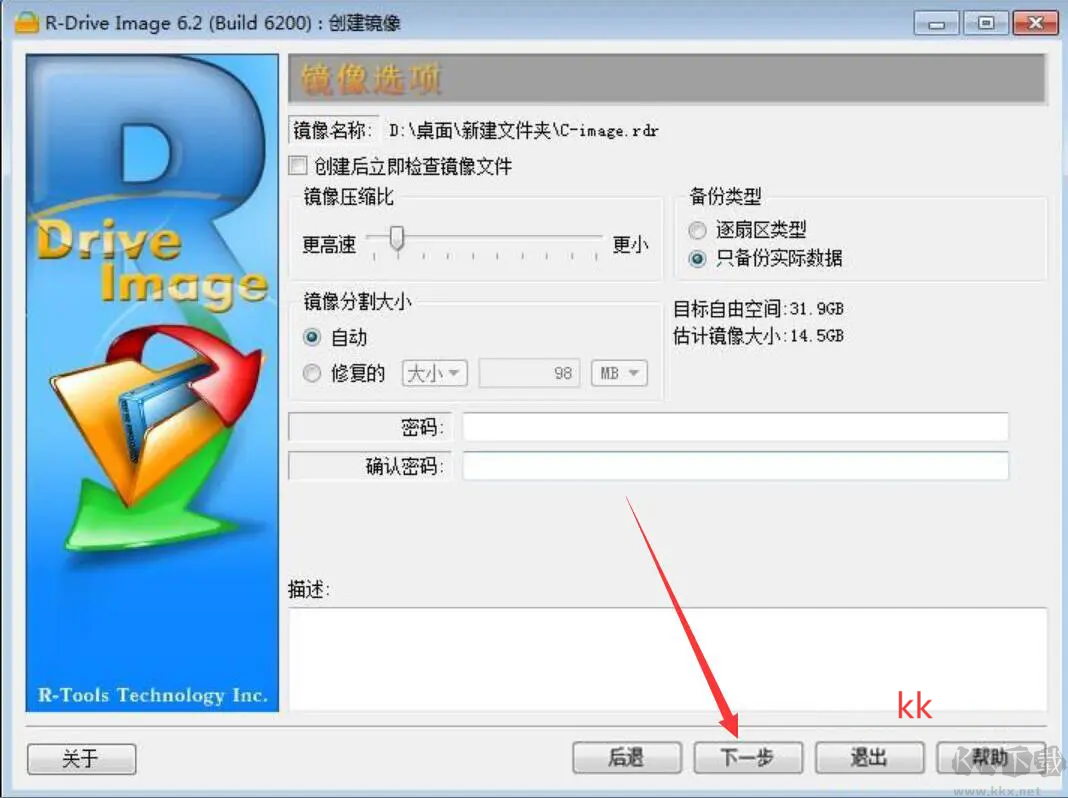
5、備份選項界面可按需設置,一般用默認設置,直接點 “下一步”。
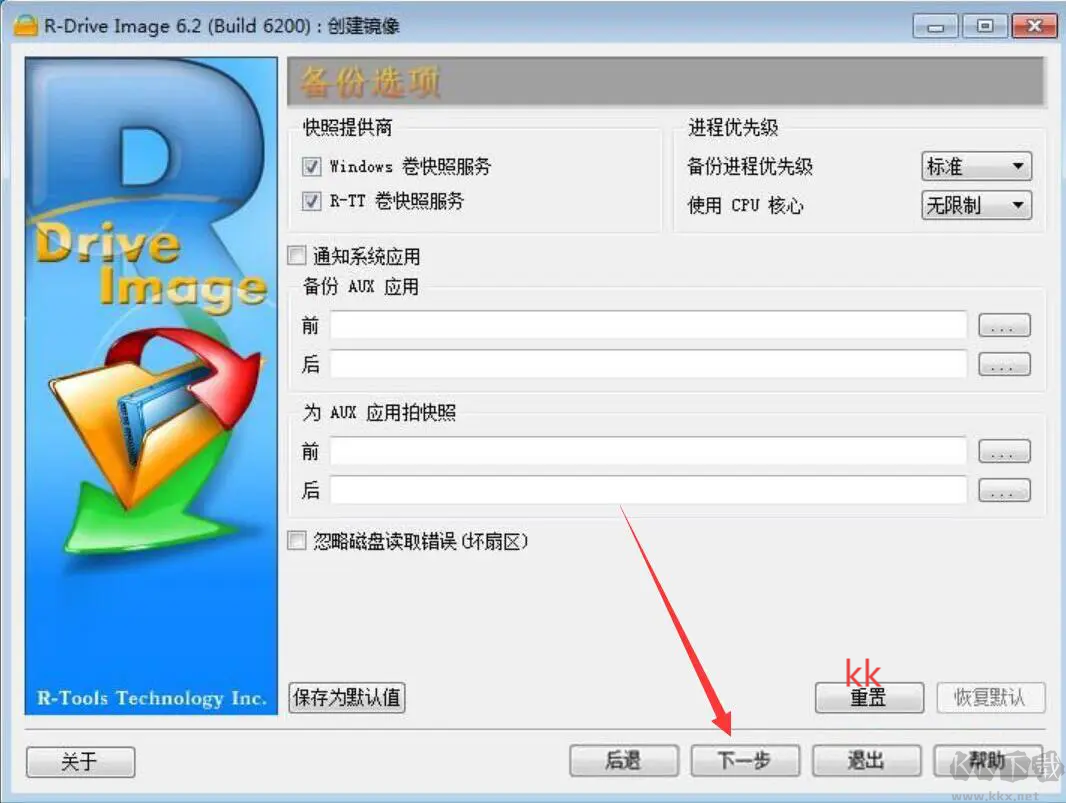
6、查看鏡像文件信息,點 “啟動” 按鈕,軟件開始創建鏡像。
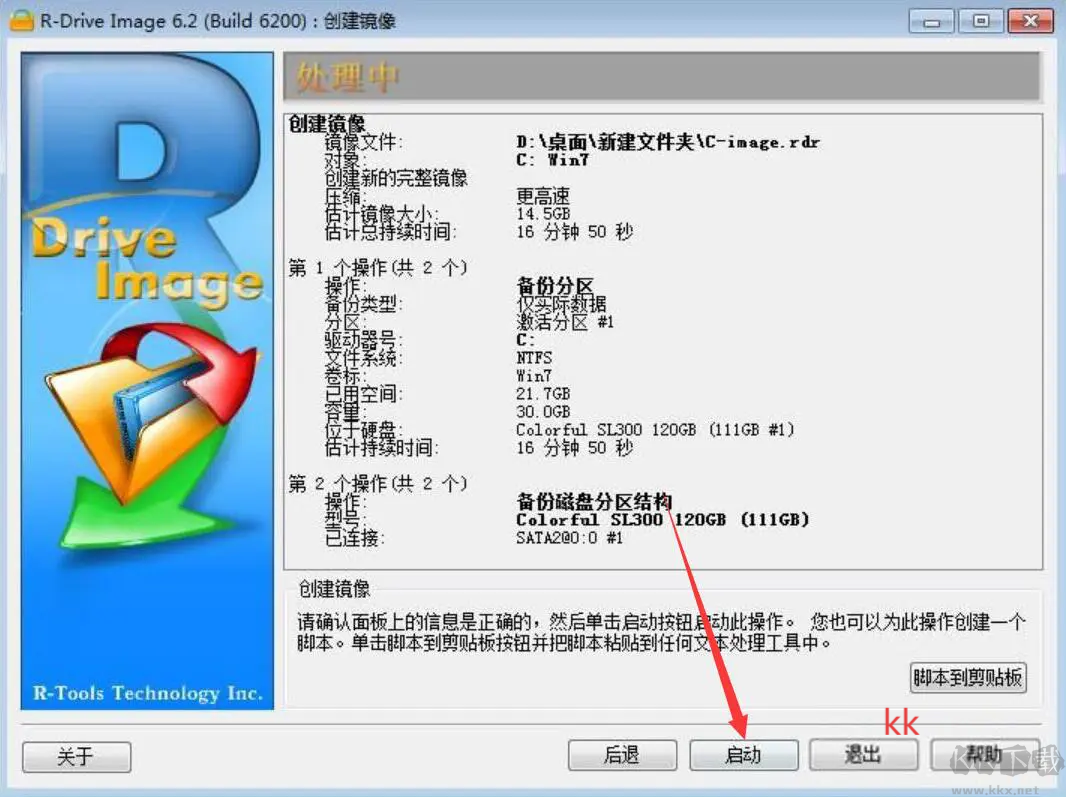
7、最后在界面實時查看創建進度,如圖所示。
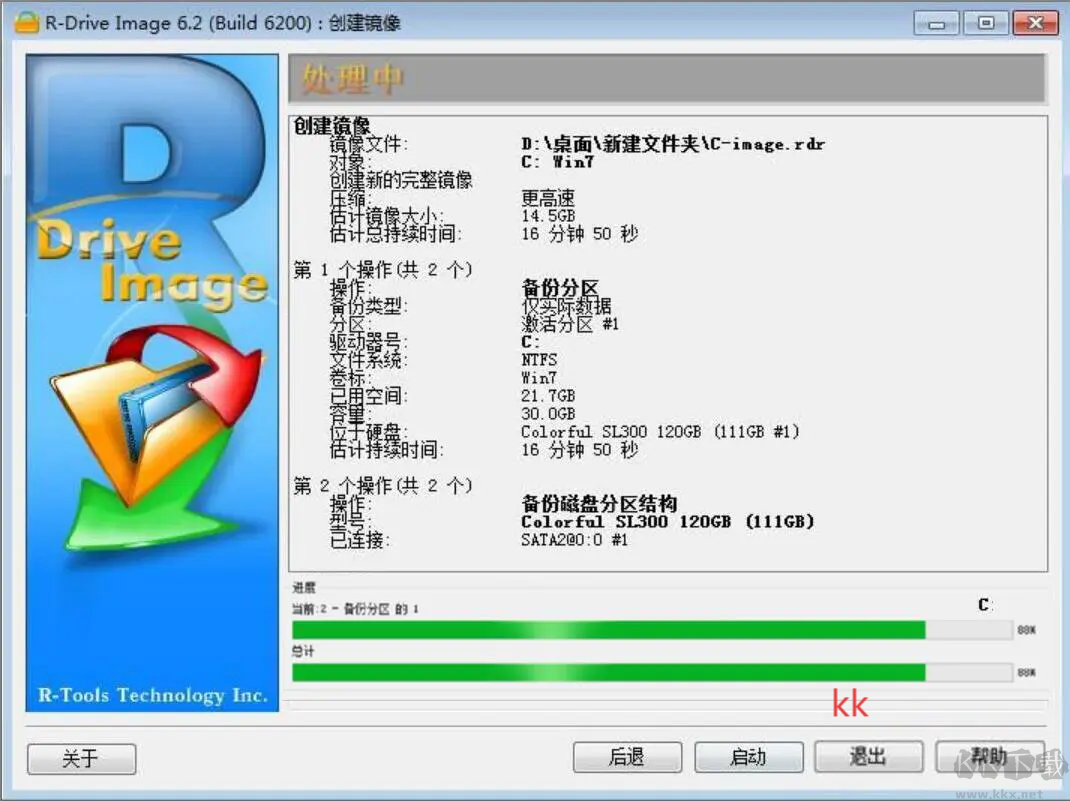
為防磁盤文件數據誤刪或丟失,常用此軟件為重要分區創建鏡像,以便損壞時快速恢復。
r-drive image使用說明
一、選中需備份磁盤,按提示向導一直點下一步。軟件按字節復制,不遺漏信息,備份時基本不影響其他程序,只是速度稍慢。
二、可在原有磁盤、其他分區或硬盤自由空間實時還原鏡像。還原系統等鎖定分區,軟件從 Windows 切到 pseudo-graphic 模式,或用啟動盤啟動。
三、系統崩潰、中病毒或硬件故障致數據丟失時,可用它全面快速還原系統。裝多臺相同電腦時,可手動裝系統并創建鏡像,再部署到其他電腦,省時間成本。若只需還原鏡像中部分文件,可將鏡像連為虛擬磁盤,用 Windows Explorer 等工具直接拷貝。
r-drive image軟件功能
1、簡單向導界面,無需精湛的計算機管理技能。
2、實時操作:可實時創建鏡像,無需關重啟 Windows。創建前,其他磁盤寫入存緩存。除系統分區鏡像,其他可實時還原,系統分區需用虛擬圖形模式或啟動盤還原。
3、鏡像文件可壓縮,節省存儲空間。
4、支持可移動媒體,鏡像可存于其上。
5、啟動版用于成像 / 還原 / 復制被系統鎖定的分區,可從 Windows 或外部設備啟動,顯卡不支持時用圖形界面或虛擬圖形模式。
6、啟動版支持 USB 2.0 和 3.0。外置 IDE-USB 硬盤盒成理想備份存儲,無需用不可靠的 CD 或慢的刻錄機,且硬盤不能過大。
7、啟動版支持網絡,可通過 Microsoft 網絡創建和還原鏡像。
8、啟動版支持的硬件列表已擴展。
9、鏡像可作為只讀虛擬磁盤連接,可瀏覽查找復制文件 / 文件夾。
10、可還原單個文件和文件夾,無需還原整個磁盤。
11、可拆分鏡像文件,適配存儲媒體大小。
12、鏡像可密碼保護并添加注釋。
13、可將鏡像數據還原到硬盤任意可用空間,更改分區大小。
14、可將鏡像數據還原到其他現有分區,軟件會刪除原分區并在可用空間還原數據。
15、可直接將整張磁盤復制到另一張磁盤。
16、保存或還原前可檢查鏡像文件是否完好。
17、可計劃磁盤鏡像創建時間,無人看管模式執行。
18、可創建腳本用于頻繁或無人看管操作,腳本從界面創建,從命令行執行,可包含在命令文件中。
19、操作成功或失敗時,自動通過郵件或啟動外部應用發送報告。
20、支持 ReFS 文件系統,支持除重新設置分區大小外的所有磁盤操作。

 R-Drive Image(磁盤備份工具) v7.2.7114.92MB
R-Drive Image(磁盤備份工具) v7.2.7114.92MB r-drive image v7.3.7電腦版119MB
r-drive image v7.3.7電腦版119MB